Rust Steam Timeout Error Fix
In dit artikel zullen we proberen de "Steam Authorization Timeout"-fout op te lossen die Rust-spelers tegenkomen tijdens het openen van de game of in-game.
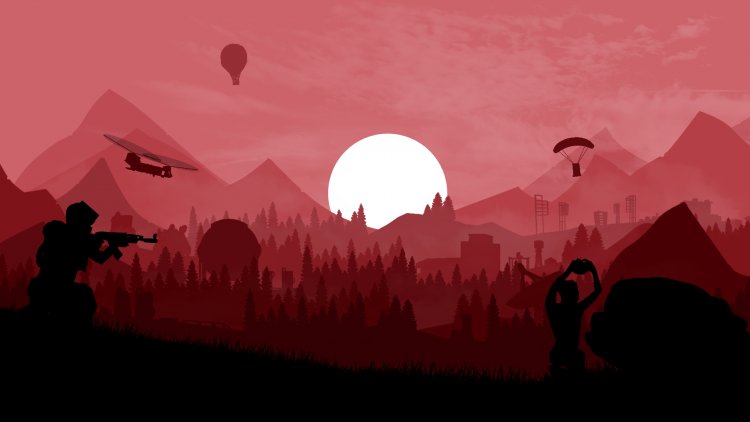
"Steam Authorization Timeout" die Rust-spelers tegenkomen tijdens het openen van het spel of in het spel, beperkt het plezier van het spel door te voorkomen dat de spelers toegang krijgen tot het spel. Als u een dergelijke fout tegenkomt, kunt u het probleem oplossen door de volgende stappen uit te voeren.
Wat is Rust Steam Timeout Error?
We hebben vastgesteld dat Rust-gebruikers een foutmelding krijgen met de melding steam of time-out nadat ze uit het spel zijn getrapt. Dit probleem doet zich alleen voor op computers waarop je het spel via steam hebt gestart. Deze fout kan om verschillende redenen worden geactiveerd, zoals de onderliggende server. Hiervoor zullen we proberen het op te lossen door een paar suggesties te bespreken.
Hoe u Rust Steam Timeout-fout kunt oplossen
Om deze fout op te lossen die we zijn tegengekomen, zullen we proberen deze op te lossen door u enkele suggesties te geven.
1-) Servers controleren
Als er een probleem is met Steam, controleer dan de status van de Steam-server om er zeker van te zijn dat er op dat moment geen serververbindingen of onderbrekingen zijn. We kunnen de serverstatus controleren met behulp van DownDetector.
2-) Controleer uw verbinding
Als u verbinding maakt via Wi-Fi, moet u ervoor zorgen dat de Wi-Fi-signaalsterkte niet laag is. Als de signaalsterkte laag is, is het mogelijk om dergelijke problemen tegen te komen. Hiervoor kun je je signaalsterkte verhogen met behulp van een wifi-router of er dichtbij gaan staan. U kunt verbinding maken met een ethernetkabel om uw verbinding sterker te houden.
3-) Steam Beta-programma afsluiten
Als je je hebt aangemeld voor het Steam-bètaprogramma, kun je dergelijke problemen tegenkomen. Hiervoor kunnen we de oplossing van het probleem bereiken door het Steam Beta-programma te verlaten.
- Open het Steam-programma.
- Klik linksboven op de optie met de tekst Steam.
- Klik op Instellingen in de vervolgkeuzelijst.
- Klik op "Account" in het menu aan de linkerkant.
- Ga op het scherm dat verschijnt naar de plaats waar staat "Beta Participatie" en klik op de knop "Wijzigen".
- Selecteer op het scherm dat verschijnt "GEEN - Doe niet mee aan bètaprogramma's" waar staat "Beta-deelname" en druk op de knop OK.
4-) Bestandsintegriteit verifiëren
We zullen de integriteit van het spelbestand verifiëren en ervoor zorgen dat ontbrekende of defecte bestanden worden gescand en gedownload. Voor deze;
- Open het Steam-programma.
- Open het bibliotheekmenu.
- Open het tabblad Eigenschappen door met de rechtermuisknop op het Rust-spel aan de linkerkant te klikken.
- Open het menu Lokale bestanden aan de linkerkant van het scherm dat wordt geopend.
- Klik op de knop Integriteit van gamebestanden verifiëren in het menu Lokale bestanden dat we tegenkwamen.
Na dit proces wordt de download uitgevoerd door de beschadigde gamebestanden te scannen. Probeer het spel opnieuw te openen nadat het proces is voltooid.
5-) Stoomprogramma sluiten en openen
Probeer opnieuw te openen door het Steam-programma te sluiten of uit te loggen bij je Steam-account. Hierdoor kunt u de informatie in uw account ophalen en kunt u het spel soepel laten verlopen. Wanneer u het Steam-programma sluit, raden we u aan het te sluiten met behulp van een taakbeheerder om het volledig te sluiten. Nadat je bent uitgelogd van je Steam-account en opnieuw hebt ingelogd, kun je proberen het Rust-spel uit te voeren door naar het menu Mijn Steam-bibliotheken te gaan.
6) Wis Steam Download Cache
Het optreden van verschillende fouten in de Steam-downloadcache kan leiden tot serverfouten. Hiervoor kunnen we dit probleem oplossen door de Steam-downloadcache te wissen.
- Open het Steam-programma.
- Klik linksboven op de optie met de tekst Steam.
- Klik op Instellingen in de vervolgkeuzelijst.
- Klik op "Downloads" in het linkermenu.
- Klik op de knop "Downloadcache wissen" onder aan het vervolgkeuzemenu.
Na dit proces wordt de Steam-downloadcache gewist. Nadat het proces met succes is voltooid, opent u het Rust-spel en controleert u of het probleem zich blijft voordoen.
7-) Steam-clientservice repareren
Problemen in de Steam-clientservice kunnen tot verschillende fouten leiden. Hiervoor kunnen we het probleem oplossen door de Steam Client-service te repareren.
- Voer uit als beheerder door cmd te typen in het startzoekscherm.
- Typ "C:\Program Files (x86)\Steam\binSteamService.exe /repair" in de opdrachtregel die wordt geopend, bijvoorbeeld als uw Steam-map op de schijf "C:\" staat en druk op enter.
Nadat het proces met succes is voltooid, controleert u of het probleem aanhoudt door in te loggen op het Rust-spel.
8-) Wis DNS-cache
Als geen van de bovenstaande suggesties werkt, kunnen we het probleem oplossen door de dns-cache te wissen. Voor deze;
- Typ cmd op het startzoekscherm en voer het uit als beheerder.
- Typ de opdracht ipconfig /flushdns op het opdrachtpromptscherm en druk op enter.
- Na dit proces zal het laten zien dat uw dns-cache met succes is gewist.
- Typ vervolgens opnieuw de opdracht netsh winsock reset op het opdrachtpromptscherm en druk op enter.
Start na dit proces de computer opnieuw op en voer het Rust-spel uit. Als het probleem zich blijft voordoen, gaan we verder met een andere suggestie.
9-) Zet uw modem uit en aan
Schakel uw modem uit, wacht 20 seconden en zet hem weer aan. Tijdens dit proces verandert je ip-adres en worden verschillende netwerkproblemen voorkomen. Als het probleem zich blijft voordoen, gaan we verder met een andere suggestie.
10-) Registreer een andere DNS-server
Als geen van de bovenstaande processen heeft plaatsgevonden, laten we dan een andere DNS-server op onze computer opslaan.
- Open het Configuratiescherm.
- Selecteer de optie Netwerk en internet.
- Open het Netwerkcentrum op het scherm dat wordt geopend.
- Klik op de optie "Adapterinstellingen wijzigen" aan de linkerkant.
- Open het menu Eigenschappen door met de rechtermuisknop op uw verbindingstype te klikken.
- Dubbelklik op Internet Protocol versie 4 (TCP /IPv4).
- Laten we de instellingen toepassen door de Google DNS-server te typen die we hieronder zullen geven.
- Voorkeur DNS-server: 8.8.8.8
- Andere DNS-server: 8.8.4.4
- Klik vervolgens op de optie "Instellingen verifiëren bij afsluiten" en druk op de knop OK en pas de acties toe.
Start na dit proces de computer opnieuw op en voer het Rust-spel uit.


















